Windows Server 2016 Hyper-V Yenilikleri Nelerdir. Windows Server 2016 kuşkusuz bir çok alanda bir çok yenilikle yayınlandı. Bunlardan en önemlilerinden birisi de Hyper-V alanında gelen yenilikler. Bu makalede Hyper-V alanında gelen yeniliklere temel anlamıyla değiniyor olacağım.
Daha sonra bu özelliklerden herbiri için ayrıntılı anlatım paylaşımlarımız da olacak.
Hyper-V Ölçeklendirme (SCALE)
Windows Server 2016 ile gelen yeni ölçeklendirme seçenekleriyle neredeyse her iş yükünü sanal ortamda çalıştırabilir duruma geldi.
Aşağıdaki tablo bu bağlamda bir önceki versiyon ve desteklenen donanımları göstermektedir.
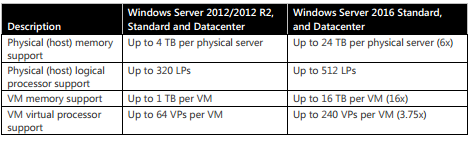
Resim-1
İç içe Sanallaştırma (Nested Virtualization)
Nested Virtualization teknolojisi daha öncelerde test ortamlarında yapmak istediğimiz bir teknolojiydi. Hyper-V ve özelliklerini test etmek için fiziksel bir donanıma ihtiyaç duyuluyordu. Bu özellik sayesinde Hyper-V üzerindeki sanal makinelere Hyper-V’yi Guest işletim sistemi olarak kurmak mümkün hale geldi.
Tabi bu özelliğin kullanılması için bazı gereksinimlere ihtiyaç var. Bu gereksinimler de aşağıdaki gibidir.
- Windows Server 2016 yada Windows 10 Host
- Hostlara ait minimum 4 GB Ram
- Intel VT-x işlemci
- EPT Desteği
- Hyper-V çalıştıracak sanal makine üzerinde Dynamic Memory özelliğinin Disable edilmesi
Nested Virtualization özelliğini desteklemek için öncelikle Host üzerinde aşağıdaki Powershell komutu çalıştırılmalıdır.
Set-VMProcessor -VMName VMNAME -ExposeVirtualizationExtensions $true
Eğer Nested olarak kurulan Hyper-V üzerindeki Guest VM’ler ile iletişim kurulmak isteniyorsa aşağıdaki iki seçenekten birisi tercih edilmelidir.
1. Guest VM’ler için Mac Spoofing özelliği etkinleştirilebilir.Bu Guest VM’lerin trafiği network üzerinden göndermesine izin verir. Host Hyper-V Switch üzerinde Mac Spoofing’i etkinleştirmek için aşağıdaki komut kullanılmalıdır.
Get-VMNetworkAdapter -VMName <VMName> | Set-VMNetworkAdapter -MacAddressSpoofing On
2. İkinci seçenek ise NAT yapmaktır. Nested Hyper-V VM üzerinde NAT’ı etkinleştirmek için aşağıdaki komut kullanılmalıdır.
new-vmswitch -name VmNAT -SwitchType Internal
New-NetNat –Name LocalNAT –InternalIPInterfaceAddressPrefix “192.168.100.0/24”
3. Bu işlemin ardından yeni oluşturulan internal IP adresi için IP adresi ataması yapılması gerekir. Bu IP adresi Nested Hyper-V üzerinde çalışan VM’ler için Gateway adresi olur. IP adresini atamak için aşağıdaki komut kullanılır.
get-netadapter “vEthernet (VmNat)” | New-NetIPAddress -IPAddress 192.168.100.1 -AddressFamily IPv4 -PrefixLength 24
4. En son olarak Nested Guest VM’lerin Ip adresine ve Gateway adresine sahip olmaları sağlanmalıdır.
get-netadapter “Ethernet” | New-NetIPAddress -IPAddress 192.168.100.2 -DefaultGateway 192.168.100.1 -AddressFamily IPv4 -PrefixLength 24
Linuz Secure Boot
Generation 2 olarak oluşturulan linux VM’ler artık secure boot özelliğini destekler hale geldi. Bu özelliğin kullanılabilmesi için VM üzerinde (Microsoft UEFI Cert Authority özelliğini kullanabilmesi için) aşağıdaki Powershell komutunun çalıştırılması gerekmektedir.
Set-VMFirmware vmname -SecureBootTemplate MicrosoftUEFICertificateAuthority
Secure boot özelliği VM’ler için Hyper-V Manager yada Virtual Machine Manager üzerinden de etkinleştirilebilir.
Burada dikkat edilecek nokta, şu anda sadece aşağıdaki Linux işletim sistemleri secure boot özelliğini desteklemektedir.
- Ubuntu 14.04 ve sonrası
- Suse Linux Enterprise Server 12 ve sonrası
- Red Hat Enterprise Linux 7.0 ve sonrası
- CentOS ve sonrası
Integration Services
Artık Windows Guest’ler için gerekli olan Integration Service Update’leri Windows Update yoluyla yüklenebilir hale geldi.
Böylece VM’lerde çalışan Integration Service’lere ait Update’ler ek iş yükü getirmeden Windows Update’ler içerisinde yüklenecektir.
HYPER-V Manager Geliştirmeleri
Alternate Credential Support :
Bu özellik Hyper-V Manager üzerinden farklı Remote Host’lara farklı kimlik bilgileri ile bağlanmak mümkün. Burada dikkat edilmesi gereken önemli nokta Remote Host’ların Windows Server 2016 yada Windows 10 olması.
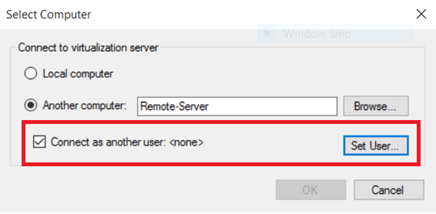
Resim-2
Manage Earlier Versions
Windows Server 2016 yada Windows 10 üzerindeki Hyper-V Manager ile Windows Server 2012-2012 R2,Windows 8-8.1 Hyper-V Host’lar yönetilebilir duruma geldi.
Update Management Protocol:
Hyper-V Manager, Remote Hyper-V Hostlarla iletişimde CredSSP,Kerberos ve NTLM kimlik doğrulama Metodlarına izin veren Web Service Management (WS-MAN) protokolünü kullanacak şekilde geliştirildi.(Bu protokol Default olarak açık olan 80 numaralı portu kullanıyor)
Host Resource Protection
Bu özellik ile VM’lerin kendileri için belirlenen kaynak sınırları dışına çıkamaları engellendi. Bu sınırlandırma Hyper-V Hostun perfomansını ve Guest VM’leri olumlu yönde etkileyecektir.
Bu özellik default olarak kapalı durumda gelmektedir. Aşağıdaki Powershell komutunu çalıştırılarak etkinleştirilebilir.
Set-VMProcessor -EnableHostResourceProtection $true
Bu işlemin ardından monitoring işlemi başlayacaktır ve aşırı kaynak kullanımları monitor edilip etki izole edilecektir.
Connected Stendby
Hyper V rolü Always On/Always Connected (AOAC) güç Modeli kullanan makineler üzerine yüklenmişse Connected Stanby güç durumu kullanılabilir olacaktır.
Device Assignment
Bu özellik ile bazı VM’lere PCIe donanımsal aygıtlara direkt ve özel bir şekilde erişebilme olanağı verildi. Bu şekilde direkt olarak aygıt kullanımında Hyper-V sanallaştırma katmanı bypass edilecektir.
Windows Powershell Direct
Windows Powershell Direct özelliği ile Powershell komutları Host üzerinden VM içinde çalıştırılabilir hale geldi. Bu özellik ile Networking yada firewall gereksinimlerine ihtiyaç duyulmadan direkt olarak Host ve VM arasında iletişim kurulması mümkün.
Remote Management konfigürasyonu ne olursa olsun çalışır.
Windows Powershell Direct özelliği Remote Powershell gibi çalışır ancak aralarındaki tek fark network kullanmamasıdır.
Host üzerinden VM’e bağlanmak için aşağıdaki komut çalıştırılır.
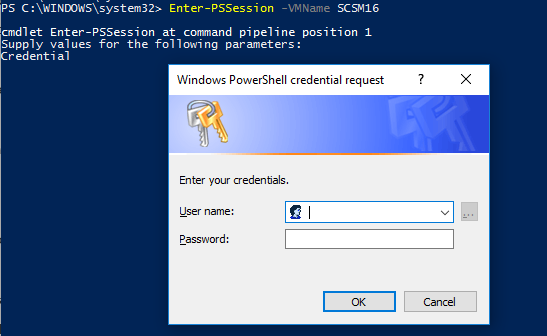
Resim-3
Komut çalıştırıldığında şekildeki gibi kimlik doğrulama penceresi ekrana gelir. Kimlik bilgilerinin ardından PSSession ile VM Host üzerinden yönetilir.
Daha öncelerden kullanıldığımız Invoke-command komutu da aynı işi yapmak için güncellenmiştir.
Invoke-Command -VMName <vmname> -FilePath C:\Scripts\FRTScript.ps1,
Host üzerinden VM içerisinde script çalıştırmak için bu komut kullanılır.
Remote Direct Memory Access
Daha önceden de var olan bu özellik sayesinde OS ve işlemciye iş yükü getirmeden Live Migration verisi bir Hosttan diğer Hostun belleğine yazılıyordu. Tabi bu özelliği kullanabilmek için özelliği destekleyen network adaptörlerine ihtiyaç vardı.
Windows Server 2016 ile birlikte RDMA özelliğini teaming olmayan network adaptörlerinde ve Switch Embeded Teaming (Set) olmadan etkinleştirilebilir hale geldi.
Konu hakkında ayrıntılı bilgi için aşağıdaki sayfayı ziyaret edebilirsiniz.
https://technet.microsoft.com/library/mt403349.aspx
True VM Mobility
Windows Server 2016 ile gelen bu özellik sayesinde VM’ler farklı versiyondaki Hyper-V Hostlar arasında Live Migration yapabilir duruma geldi.
Bu özellik için Hostların aynı Active Directory domain’inin üyesi olması ve Hostlar üzerinde Live Migration özelliğinin etkinleştirilmiş olması gerekli.
Buradaki dikkat edilmesi gereken nokta Windows Server 2012 R2’den Windows Server 2016’ya bütün VM’ler taşınabilirken, Windows Server 2016’dan Windows Server 2012 R2’ye sadece V5 Vm’ler taşınabilir.
Ayrıca VM’ler Live Migration özelliğini kullanarak Cluster dışındaki bir Hyper-V Host üzerine de taşınabilirler.
Windows Server 2003’ten beri ilk defa Windows Server Cluster, Mixed Modu destekler hale geldi. (Bu durum Windows Server Cluster’ların kolaylıkla Windows Server 2016’ya Upgradeedilebileceği göstermekte.)
VM Mobility’nin Windows Server versiyonlarına bağlı gelişimi aşağıdaki tabloda göründüğü gibidir.
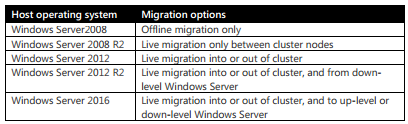
Resim-4
VM Configuration Version
Windows Server 2016 Hyper-V öncesi versiyonlarda VM’ler yeni bir Hyper-V Host üzerine eklendiklerinde konfigürasyon versiyonları (Configuration Version) otomatik olarak Upgradeedilirdi. Böyle durumlarda hangi VM’lerin import edildiğini, hangilerinin yeni olduğu ayırt etmek zor bir hal alırdı.
Aynı şekilde Host’ların Upgradeişlemlerinde de VM versiyonları otomatik olarak Upgradeedilirdi.
Windows Server 2016 ile birlikte bu işlem manuel olarak konfigüre edilebilecek duruma geldi. Bu sayede VM’lerin daha düşük seviyedeki Hyper-V ortamlarına taşınabilmeleri sağlanmış oldu.
Buradaki önemli nokta şu, Vm versiyonunu manel olarak Update edilmeden yeni Hyper-V özelliklerini kullanmak mümkün değil.
Eğer VM’ler Mixed ortamda kullanılıyorsa versiyonlarının 5.0 olarak kalması gerekli.
VM konfigürasyon versiyonlarını Upgradeetmek için aşağıdaki Powershell komutunun çalıştırılması yeterli olacaktır.
Update-VmConfigurationVersion vmname or vmobject
VM konfigürasyon versiyonlarını Upgrade etmeden önce göz önünde bulundurulması gereken bir kaç önemli nokta var. Bunlar;
1. VM konfigürasyon versiyonunu yükseltmeden önce VM kapatılmalıdır.
2. Bu yükseltme işlemi tek taralı bir işlemdir ve hiç bir şekilde geri alınamaz. Ayrıca versiyon numarası yükseltilen VM düşük versiyonlu Hyper-V Host üzerine taşınamaz.
3. Update-VmConfigurationVersion cmdlet’i founctional level 2012 R2 olan Cluster ortamlarında bloklanmış haldedir. Bu Cluster’lar genelde Mixed Modda’dır ve Windows Server 2012 R2, Windows Server 2016 işletim sistemine sahip Nod’ları barındırmaktadır. VM’ler bu Nod’lar arasında taşınmaktadır.
Hyper-V versiyonlarına göre desteklenen konfigürasyon versiyonları aşağıdaki gibidir.
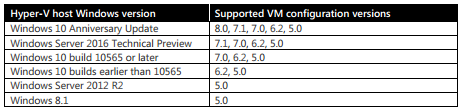
Resim-5
Yeni Konfigürasyon Dosya Formatı (New Configuration File Format)
VM’ler konfigürasyon versiyonları yükseltildikten sonra yeni dosya formatını kullanmaya başlayacaklardır.
Yeni dosya formatı veriler için aşağıdaki dosya uzantılarını kullanır;
1. .vmcx : VM’in konfigürasyon verisini tutar.
2. .vmrs : Vm’in runtime state verisini tutar.

Resim-6
Yeni dosya formatı binary formatında olduğu için direkt olarak editlenemez.
VM konfigürasyon datasını efektif şekilde okumayı ve yazmayı sağlar. Böylece Storage hatalarından dolayı oluşan data bozulmaları eski versiyonlara göre azaltılır.
Production Checkpoint
Checkpoint VM’lerin belli bir zamanda alınmış capture’ını ifade eder. Belli durumlarda VM’in capture alınan duruma dönmesi sağlanır.
Daha önceki versiyonlarda Checkpoint test ve development ortamları için kullanılıyordu ve Production ortamı için önerilmiyordu.
Windows Server 2016 ile birlikte gelen Production Checkpoint özelliği Windows Server 2012 R2 Checkpoint deneyiminin aynısını sunuldu fakat aşağıdaki iki madde sebebiyle tamamen Production ortamları için desteklenir hale geldi;
1. Checkpoint oluşturulurken Saved State yerine VSS(Volume Shadow Copy) kullanılmaya başlandı.
2. Checkpoint’in geri yüklenmesi System Backup geri yüklenmesi gibi kolay hale geldi.
Bir diğer önemli nokta ise Production Checkpoint’in belirli VM’ler için devre dışı bırakılabilir olmasıdır.
Default olarak VM’in ayarlar bölümünde Checkpoint etkinleştirilmiş ve Production Checkpoint tipi seçilmiş durumdadır.
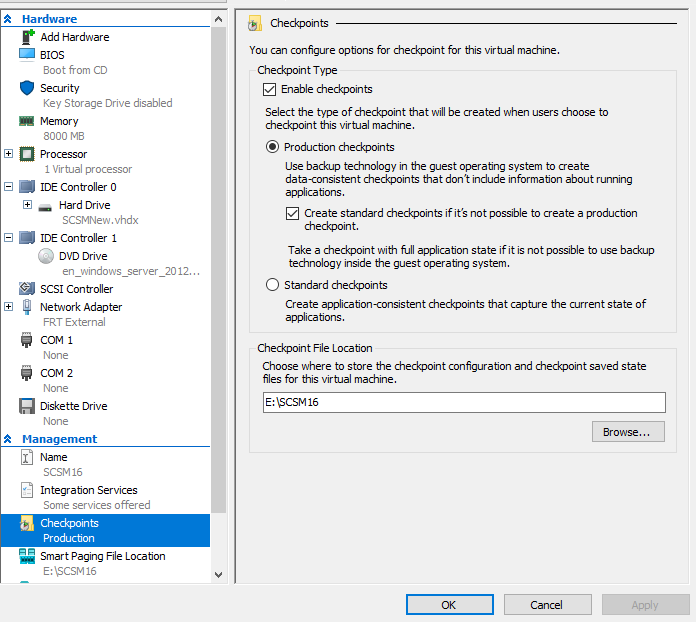
Resim-7
Hot-Add ve Hot-Remove Ram ve Network Adaptör Ekleme/Çıkarma
Windows Server 2016 ile birlikte gelen bu özellik sayesinde artık herhangi bir kesinti yaşamadan VM’lere Ram ve network adaptörü ekleyip çıkartmak mümkün hale geldi.
Bu özellik sayesinde şirketler ve servis sağlayıcılar Hyper-V Manager yada Powershell’i kullanarak Ram ekleme ve çıkartma işlemini kolayca yapabilecekler.
Hot-Add Ram Generation 1 ve Generation 2 olan ve Windows Server 2016 çalıştıran VM’ler için desteklenmektedir.
Hot-Add Network adapter sadece Generation 2 olan ve Windows yada linux çalıştıran VM’ler için desteklenmektedir. (Desteklenen Windows işletim sistemi Windows Server 2016’dır)
VM Groups
W2K16 ile gelen bu yeni özellik sayesinde sanal makineleri çoklu olarak yönetmek oldukça kolay bir hale geldi.
Oluşturulan bu mantıksal gruplar ile yönetimsel olarak ayrı ayrı yapılan işler grup bazında yapılarak yönetimsel efor minimum seviyeye düşürülecektir.
VM Groups iki farklı tipte konfigüre edilebilir,
1. VM Collections
2. Management Collections
VM Collection group tipi VM’lerin oluşturduğu mantıksal gruplardır. Bu tarz gruplar sayesinde sistem yöneticileri sanal makina bazında uyguladıkları görevleri grup üzerinde çalıştırılarak iş yükünü azaltılmış olurlar.
Not: VM’ler birden fazla VM Collection grubuna üye olabilirler.
Management Collection ise VM group’ların collection’larıdır. Management Collection’lar VM collection’ları içerebilecekleri gibi, başka bir management collection’ı da içerebilirler.
VM groups konfigürasyonu yedekleme ve VM Replica oluşturulması durumunda oldukça kulanışlıdır ve yapılan işlemlerde Vm’ler ayrı ayrı olarak işlem görür.
Hyper-V Manager konsol üzerinde sanal makineleri çoklu olarak seçip işlem yapmakta mümkündür ancak yapılacak işlemler oldukça limitlidir.
NOT: VM groups özelliği Powershell ile konfigüre edilebilir durumda. Gelecek versiyonlar ile birlikte Hyper-V Manager ve SCVMM ile de konfigüre edilebileceği söylenmekte.
Özet olarak Windows Server 2016 ile gelen Hyper-V yenilikleri bu şekilde. Daha sonraki makalelerde bu özellikleri ayrıntılı olarak ele alacağız.
Kaynak: Introducing Windows Server 2016 Ebook
Bu konuyla ilgili sorularınızı alt kısımda bulunan yorumlar alanını kullanarak sorabilirsiniz.
Referanslar
TAGs : server 2016, server 2016 yenilikleri, server 2016 neler geldi, server 2016 hyper-v, server 2016 hyper-v ozellikleri, server 2016 hyper-v nedir, hyper-v nedir, hyper-v kurulumu, hyper-v ayarlari

